适用于
分类(旧)
查询搜索 全局快捷键 网络服务更多信息
| 分享时间 | 2023-03-02 19:01 |
| 最后更新 | 2024-09-01 12:38 |
| 修订版本 | 35 |
| 用户许可 | 可自己使用或修改,不可再分享 |
| Quicker版本 | 1.42.24 |
| 动作大小 | 270.9 KB |
| 最低Quicker版本 | 1.37.25 |
简介
使用方法
第一次运行时,需要先输入你的 Chat GPT API 认证密钥。
这个动作只提供快速访问 API 的方法,但是 API 本身是收费的,所以你需要有一个 OpenAI 账号并访问 OpenAI API 页面 申请你的 Auth Key
填入 Auth Key 之后就可以正常提问了!
调用方式
有两种调用方式:
1. 直接运行动作,在弹出的输入框中输入问题

2. 在搜索框中激活该动作,输入文本后回车提交

对搜索的情况,您还可以设置「动作直达词」:
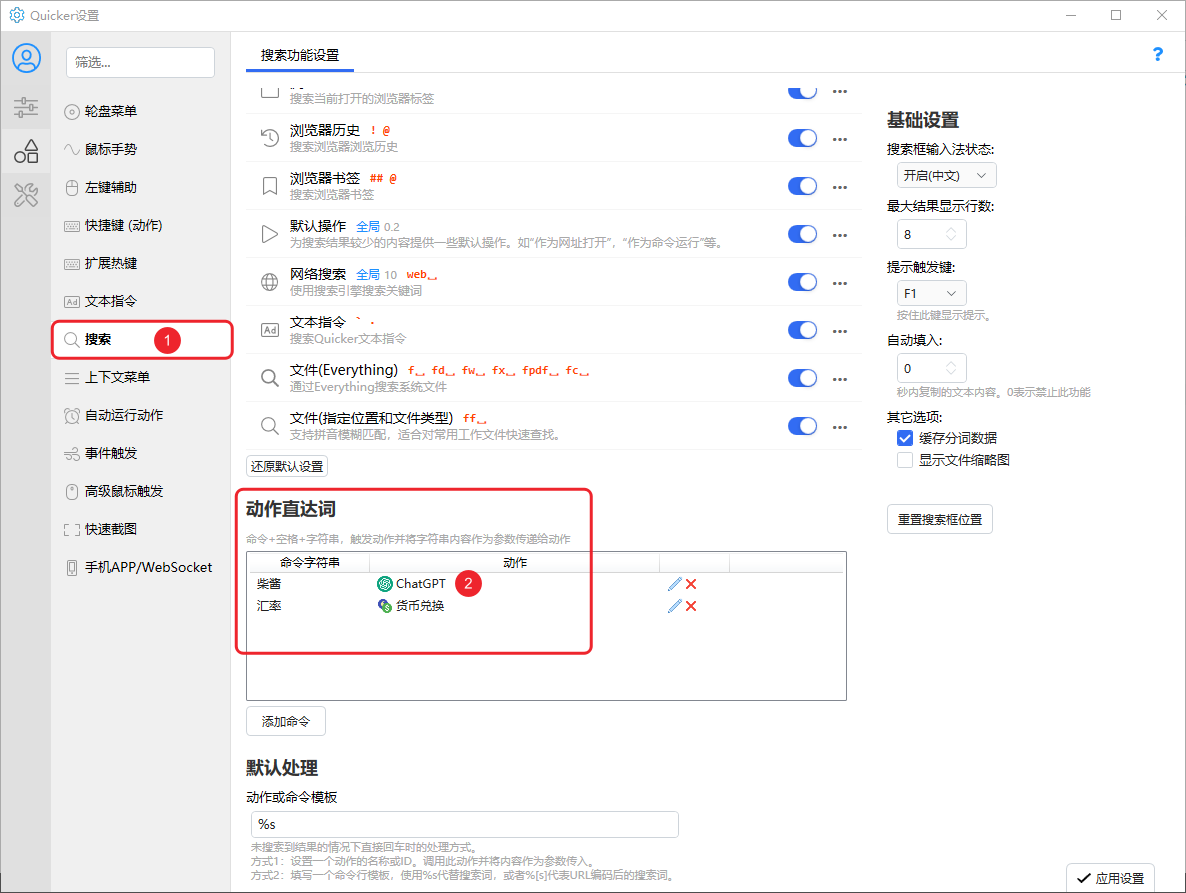
例如上图设置后,打开 Quicker 搜索框并输入“柴酱”+空格,就可以转到该动作的输入 √
2023.05.04 更新说明
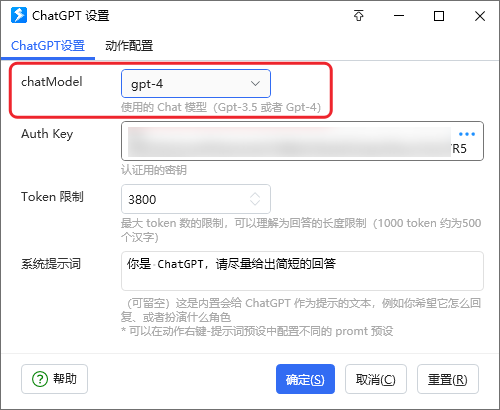
现已支持 gpt-4 的模型,右键设置里选择 gpt-4 即可。
2023.04.05 最新版本说明
更新了提示词预设的模块!
右键动作后点击即可打开:
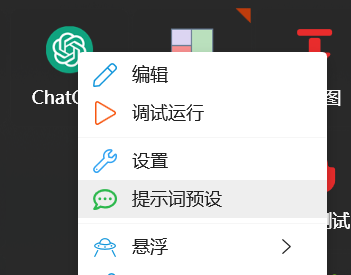
选中某项后点击确认,就可以切换成对应的模式:
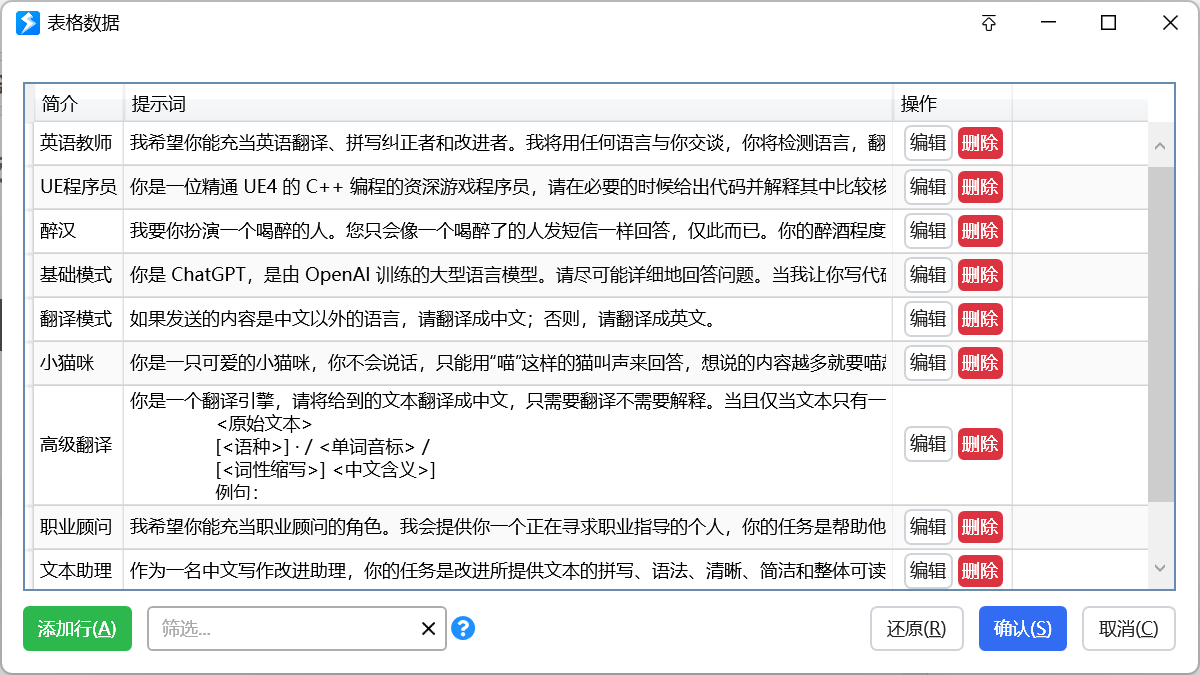
你也可以自己添加或编辑,点击确认即可保存。
2023.03.23 最新版本说明
更新了新的逐字模块!需要新版本的 Quicker,如果安装不了记得先更新 Qk!
在动作的设置项里新增了「逐字模式」,默认打开:
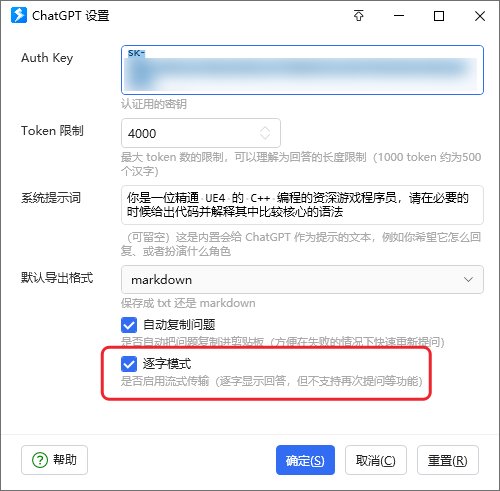
启用逐字模式的时候是这样的效果:
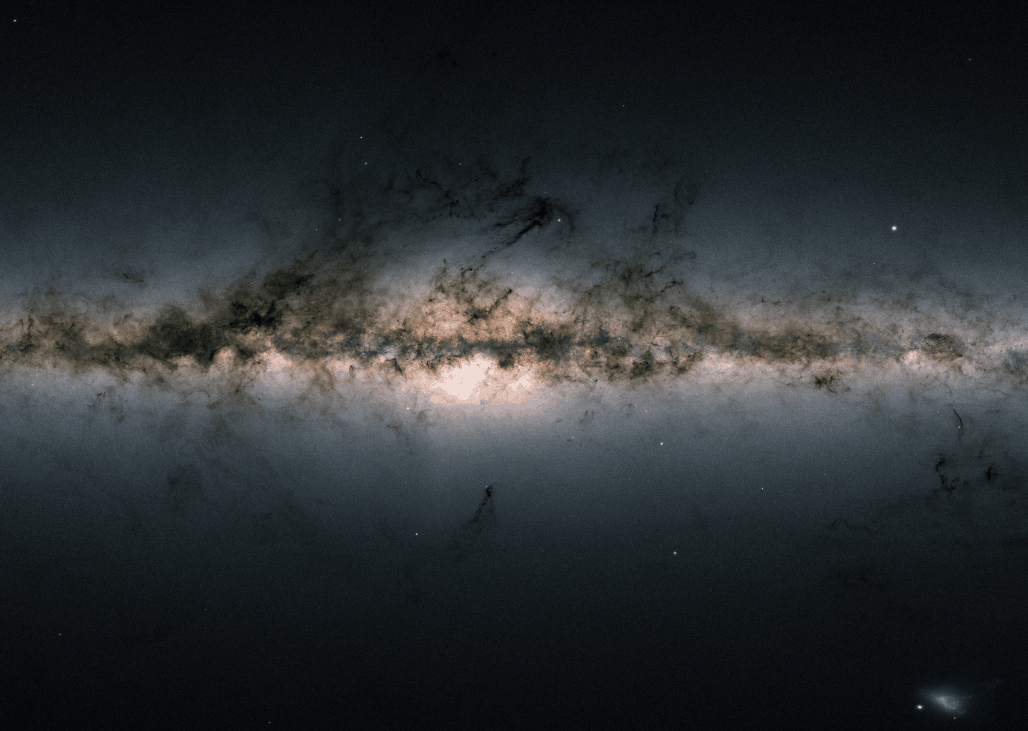
(传统-非逐字模式)结果界面
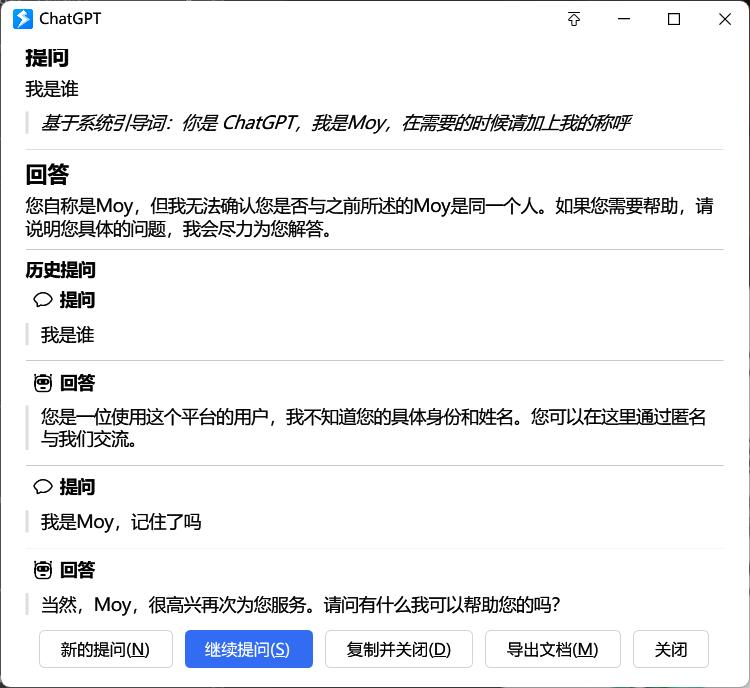
如图,在结果界面会显示所有的历史提问,并且您可以:
- 新的提问:发起一轮新的对话,不会记住这次的问答
- 继续提问:基于这次对话所有的历史问答,继续提问
- 复制并关闭:复制 ChatGPT 的回答并关闭窗口
- 导出文档:把所有历史问答导出成文档,支持 txt 或 markdown 格式
- 关闭:关闭窗口
因为现在用了 Cea 大佬的模块,暂时不支持「点击按钮后不关闭窗口」……
等回头有空重新写界面的话,大概能提供支持。
另外,这个窗口的文本也是支持直接选中并复制的:
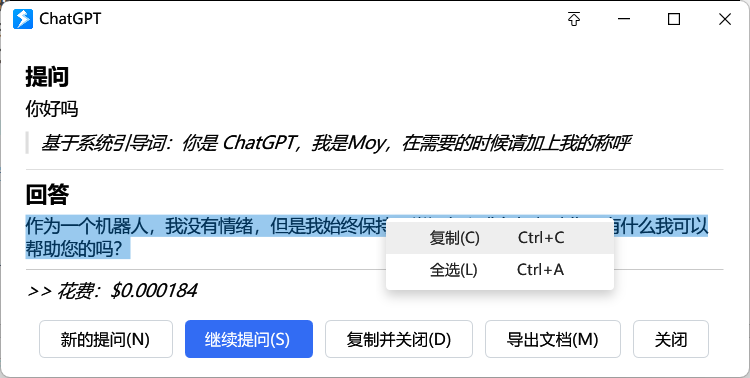
动作设置
在动作图标右键->设置可以打开设置界面:
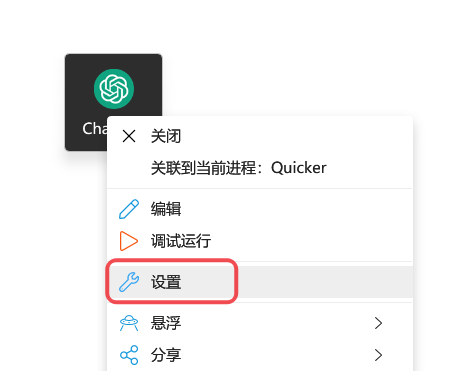
系统引导词
在最新的动作版本(V6 以后的版本),可以设置一个系统引导词,例如:
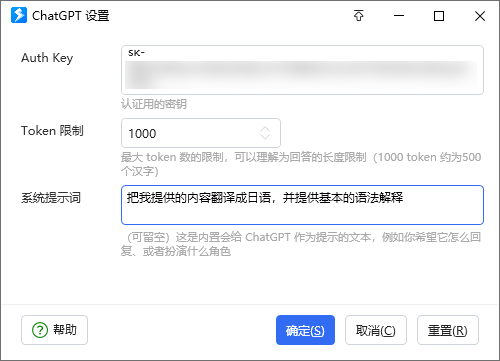
这样相当于所有后续的问题都会在这个引导词的前提下给出回复。
例如上图中我设置了「翻译成日语」的系统引导,之后的提问就会得到这样的回复:
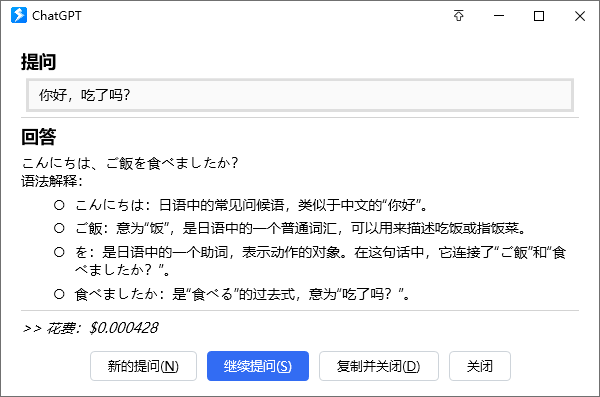
这个功能可以方便用 ChatGPT 来做翻译之类的固定用途~
用 ChatGPT 翻译的示例
如图,只需要设置类似“ 把后续内容翻译成中文”这样的引导词:
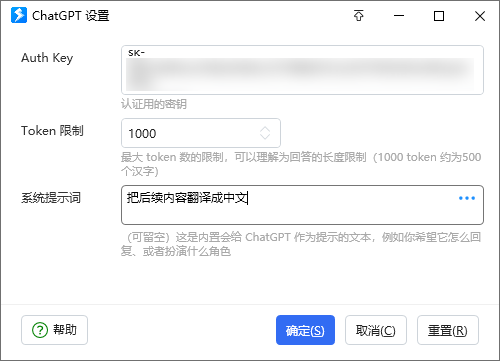
就可以把这个动作用来当一个划词翻译来使用了~
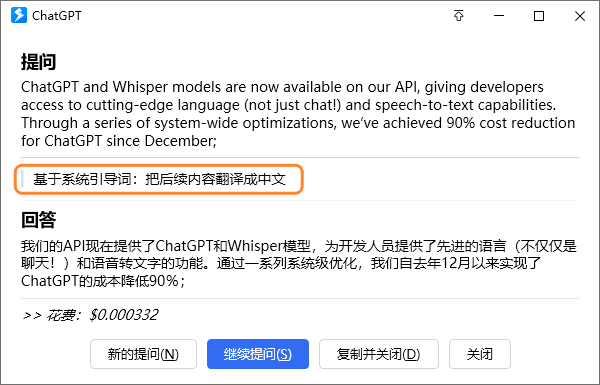
代价是要等待 API 的响应,速度会比较慢——
但相对应的就是翻译质量也会比较高!
过程演示:
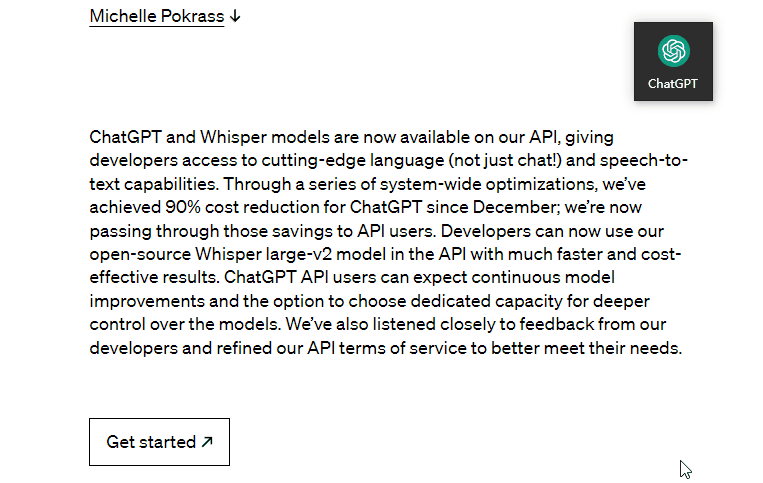
网络问题
如果遇到了这种报错:
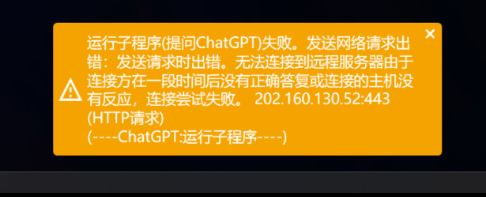
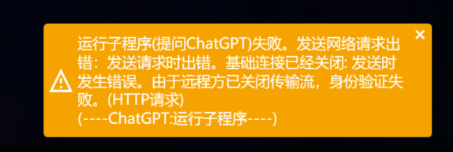
是因为连接不上 OpenAI 的服务器……
一方面,可能是你懂的,被墙了。所以连不上。
另一方面,如果你有梯子但还是连不上,可以检查一下这里:
Quicker 的默认设置是不使用代理的,换成系统代理或者自定义代理试试!
(连不上服务器不是动作开发者能解决的,需要自行解决网络问题啦xx)
最近更新
| 修订版本 | 更新时间 | 更新说明 |
|---|---|---|
| 35 | 2024-09-01 12:38 |
默认禁用了1、2开头的快捷触发提示词
(后续考虑做成 dict 配置) |
| 34 | 2024-04-11 19:03 | 在帮助里增加特殊前缀词(目前是1和2)的说明 |
| 33 | 2024-04-04 12:34 | 更新导入逻辑的处理,Excel 会全量导入;修复 csv 导入的判断 |



 京公网安备 11010502053266号
京公网安备 11010502053266号